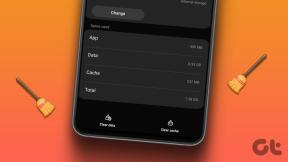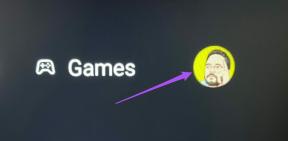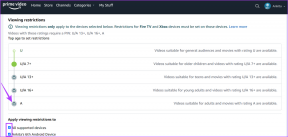מצא את הקבצים והתיקיות שלך במצמוץ עם Launchy עבור Windows
Miscellanea / / December 02, 2021
לאחר המעבר מה-Macbook שלי למחברת Windows שלי (לא מבחירה אלא מכורח), היה חסר לי הכוח של זרקור וקוויקסילבר מאוד. אני מוצא את זה מרתק איך Windows 7 ו-Launchy חולקים את מערכת היחסים שספוטלייט וקוויקסילבר עשו - דומים בשימוש, אבל שונים מאוד בתחושה ובתוכניות שונות בסך הכל.
למקרה שלא ניחשתם, היום נסתכל על משקה - תוכנית שמפעילה את התוכנה והמסמכים שלך במהירות, כלומר אינך צריך ליצור את כל הקיצורים האלה על שולחן העבודה שלך או לדשדש בין תיקיות משנה על גבי תיקיות משנה של מידע! (יש עוד טריק מאוד מגניב כדי להאיץ את התהליך הזה - באמצעות מילות מפתח. )
(Launchy למעשה עושה דברים הרבה יותר פשוט ממה שזה נשמע, תאמינו או לא. המשך לקרוא, חבר!)

Launchy היא תוכנה שמפעילה תוכנות וספריות. לדוגמה, אתה יכול להקליד ב-iTunes לתוך Launchy וללחוץ על Enter, אשר יפתח את iTunes. זה בא כחלופה לניווט בתפריט ההתחלה שלך או יצירת קיצור דרך שמבלבל את שולחן העבודה שלך.

כברירת מחדל, Launchy מוגדר להפעלה כאשר המשתמש לוחץ על מקשי הקיצור ALT + מקש רווח. זוהי הגדרה נהדרת, מכיוון ששני המקשים כל כך נוחים ללחיצה, וזה די יוצא דופן ללחוץ בטעות על שני אלה יחד. אם מסיבה כלשהי ברצונך לשנות את מקשי הקיצור, תוכל לעשות זאת על ידי לחיצה ימנית על Launchy ובחירה
אפשרויות.
לאחר מכן נווט אל מקש קיצור ובחר מתוך הרשימה הנפתחת של המקשים.

כפי שאתה יכול לראות, המראה של Launchy מאוד ניתן להתאמה אישית, ויש לו מגוון של סקינים לבחירה כברירת מחדל. אם אתה רוצה למצוא עוד, אתה יכול לבדוק אותם ב- אתר השקה אוֹ DeviantArt. לאחר מכן תוכל להעתיק את תיקיית הנושא אל C:\Program Files (x86)\Launchy\skins.

היבט מרכזי אחד בהתאמה אישית של Launchy הוא הגדרתו קָטָלוֹג - אומר ל-Launchy היכן לאינדקס קבצים ואיזה סוגי קבצים לאינדקס. על ידי הוספת קובץ לאינדקס, Launchy תוכל להעלות אותו כתוצאה מכך כאשר תקליד את שמו ב-Launchy.

הלחצן + מאפשר לך להוסיף תיקיה או קובץ חדש לאינדקס. במקרה הזה, הוספתי C:\Users\Herbert\Music. בצד ימין שם, החלטתי גם לכלול שמות של ספריות כדי שאוכל לדפדף לפי אמן. זה אומר שאני יכול לגשת במהירות למוזיקה שלי, כך:

זה יכול להיות שימושי ביותר עבור גישה מהירה לתיקיות שאתה נוהג לפקוד, כמו אלה של הפרויקט שאתה עובד עליו או הרומן הזה שאתה כותב.
החלק האחרון של Launchy הם התוספים, שמרחיבים את Launchy מעבר להיותה רק עוד תוכנה להפעלת מקלדת. אם אתה רוצה להתקין תוספים חדשים, פשוט הורד אותם מ האתר של Launchy ולאחר מכן העתק את קובץ dll לְתוֹך C:\Program Files (x86)\Launchy\plugins. הלוואי שיכולתי לפתוח אותם עם Launchy ולהגדיר אותם אוטומטית ככה!

כדי להראות לך שימוש פשוט יותר בתוסף, בדוק את Calcy. אני יכול לבצע חישובים מהירים דרך Launchy - מדלג לחלוטין על הצורך למצוא את המחשבון המדעי שלי או להפעיל את תוכנית Windows מַחשְׁבוֹן.

אם אתה מחפש דרך חלופית להשיק תוכנה, בדוק את המהירה, היפה והנוחה משקה(משתמשי Mac יכולים להשתמש כַּספִּית). אתה יכול להוריד אותו בחינם, ואם אתה אוהב להשתמש בו ורוצה לתרום, שלח למחבר קצת כסף והראה לו את הערכתך ותמיכתך!
הערה: היססתי לכתוב את היצירה הזו כי אני לא רוצה להיכנס ל"איזה משגר עדיף מלחמה", אבל אני פשוט רוצה להדגיש את Launchy ככלי נהדר להפעלת מקלדת. מקווה שהרבה מכם תנו לזה סיכוי! יש הרבה סיבות לעשות את המעבר. 🙂 לחיים!
הערת העורך: כפי שכולכם ראיתם, לאנצ'י הכה בול עם הרברט. זה כלי נהדר ללא ספק. עם זאת, כשהשתמשתי בו לפני מספר חודשים גיליתי שבכל פעם שהוא הוספתי לאינדקס את הקבצים, השימוש ב-CPU יורה. יש הגדרה בהעדפות של Launchy כדי למנוע ממנו להוסיף אינדקס בתדירות גבוהה מדי. אני מציע לך לעשות את זה פעם ב-24 שעות.